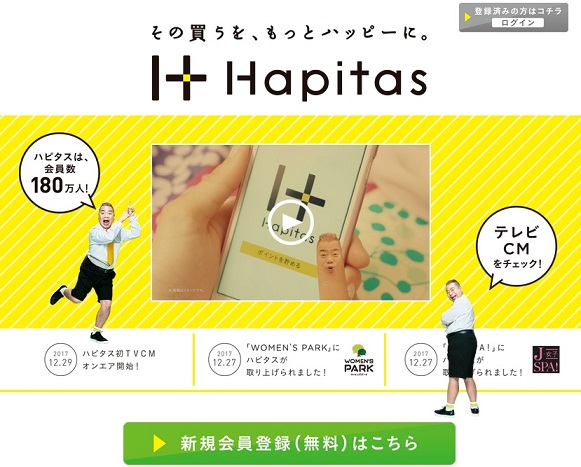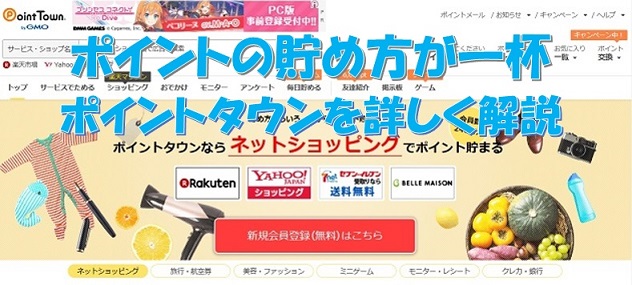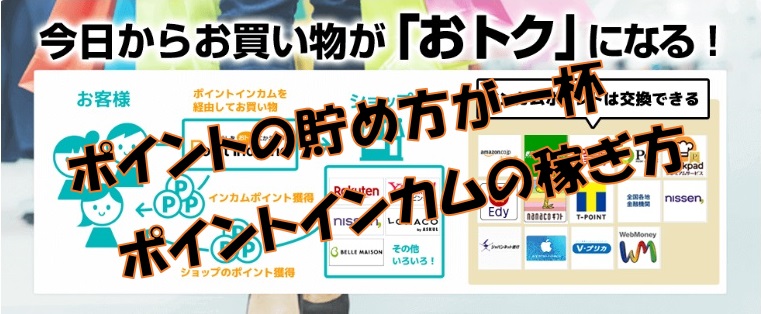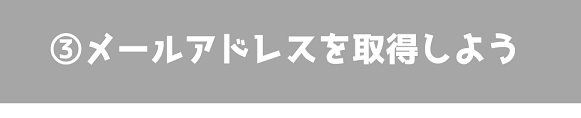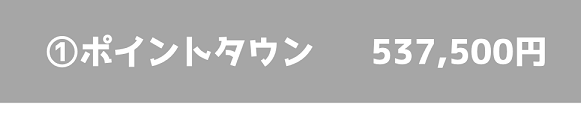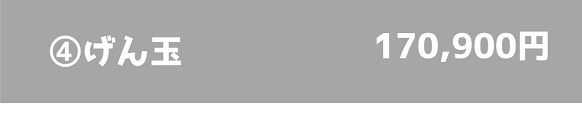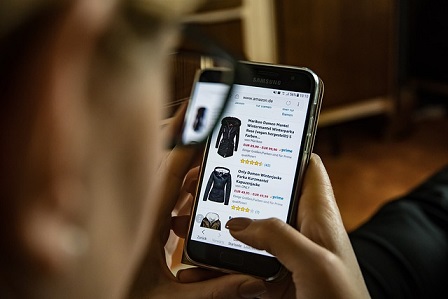
注)この記事はポイントサイトとは関係ないので興味無い方はスルーしてくださいね。

Gmarketって聞いたことあります。私はつい先日(2018年11月)に知りました。
韓国のオンラインストアで日本で言うと楽天市場やYahoo!ショッピングのような感じで、いろいろなショップがGmarketに出店しています。そして海外配送もしてくれます!
そうです!この記事は韓国から個人輸入する為にGmarketの会員登録方法を詳しく解説する内容となっています。
この記事を書こうと思ったのは、私が個人的に韓国の製品を輸入しようと思ったときに、色々な韓国サイトを見てまわった結果Gmarketが1番簡単に利用できると判断したからです。もし、私と同様に韓国から個人輸入を考えている方の力になれたらなぁ~と思って書いているので参考にしていただけたら幸いです。
但し、流石海外サイトと言ったところでしょうか。日本ではあまり考えられないトラブルに見舞われることがありますので、ご利用は自己責任でお願いしますね。但し、カスタマーから送信されるメールは英語なので韓国語が全く解らなくてもなんとかなりますよ。
Contents
Gmarketを使うメリット
- 韓国の製品がネットで買える。
日本に代理店がないメーカー品を日本で購入する場合は、輸入代行や転売で購入するしか方法がありませんが、韓国で購入する価格の2倍以上で販売されている場合もあるので、個人輸入することで価格を大幅に抑えることができます。 - 購入価格が安い。
海外発送が可能なショップは他にもありますが、Gmarketの方が安いです(ショップによるところが大きいですが)。 - 商品は同梱できるので送料を抑えることが可能。
違うショップで購入した商品も1度国際配送センターに集められ。その後、同梱されて日本に発送されるので送料が抑えられます。 - 注文から手元に届くまでが早い。
国際配送センターからの配送はEMSなので、国際配送センターから出荷されると4日程度で手元に届きます。
注文から概ね10日前後と輸入の割りに早く手元に届きます。
Gmarketを使うデメリット
- 海外ショップなので日本では考えられないトラブルが起こります。
一応、英語でのやり取りは可能ですが、全て自分で処理するので手間がかかります。 - 商品レビューは韓国語なので、意味がわからない。
レビューを参考に商品を購入することができないので、知らない商品に手が出しにくいです。
細かいデメリットは他にもあるでしょうけど、メリットの方が大きいので私はGmarketを利用していますが、何が起こるかわからない海外ストアですのでご利用は自己責任でお願いしますね。
では、早速Gmarketのアカウントを作成していきましょう。
Gmarketのアカウント作成方法
アカウントの作成方法には 3つ方法があります。
- スマホアプリから作成
- スマホサイトから作成
- パソコンサイトから作成
スマホアプリとスマホサイトは日本語表記に変更することができるので、アカウント作成&購入はこちらから利用するほうが簡単なのでおすすめです。
パソコンサイトは英語表記は可能ですが、日本語表記ができないので今回は解説いたしませんのでご了承ください。
私もはじめはパソコンサイトでチャレンジしたのですが、諦めました・・・。だからスマホで購入してください。
Gmarketアプリをインストール
スマホサイトでもいいのですが、私はアプリを使っているのでアプリに添って解説していきます。
スマホサイトも概ね同様の方法でアカウントは作成できるので参考にしてくださいね。

「GmarketGlobal」をインストールしましょう。
注)アプリには「Gmarket」と「GmarketGlobal」がありますが、日本語に対応しているのは「GmarketGlobal」だけなのでインストールは「GmarketGlobal」にしましょう。
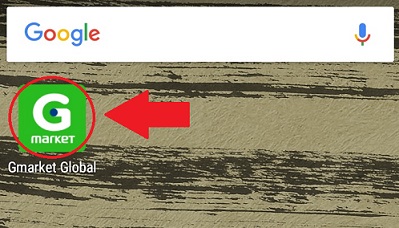
「GmarketGlobal」のインストールが終わったら、アイコンをタップして「GmarketGlobal」を開きましょう。
Gmarketの会員登録
アプリを立ち上げたら言語設定を行います。初期設定は英語です。

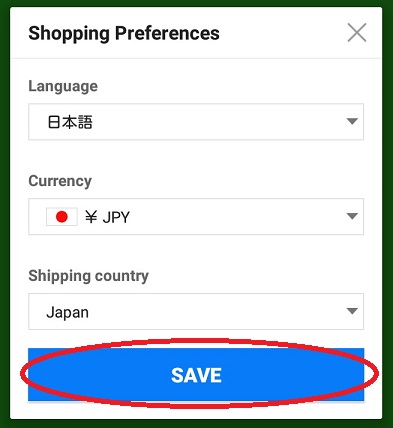
「日本語・\JPY・Japan」と変更して「SAVE」をタップしましょう。
言語の設定が終わったら、次に会員登録を行います。
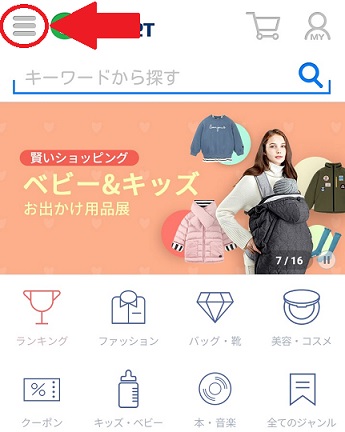
トップページ左上の三本線をタップしましょう。
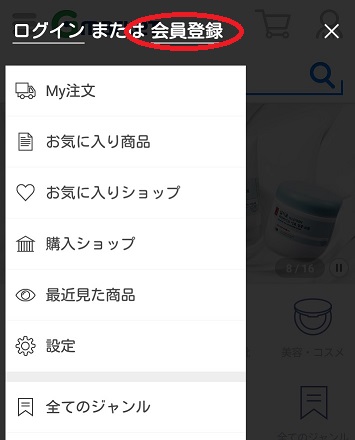
タップするとメニューの上部に「ログインまたは会員登録」をあるので、「会員登録」をタップしましょう。
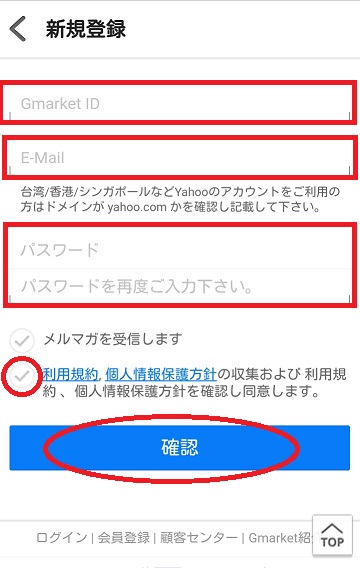
- GmarketID:ログイン時に使用するIDを設定します。
- E-mail:フリーメールアドレスも使えるので便利。
- パスワード:ログイン時に使用しますので、予測されにくいパスワードを設定しましょう。
- メルマガにチェックを入れる必要はありません。
- 利用規約、個人情報保護方針の収集および利用規約、個人情報保護方針を確認し同意します。にはチェックをいれましょう。
全て入力が終わったら「確認」をタップしましょう。
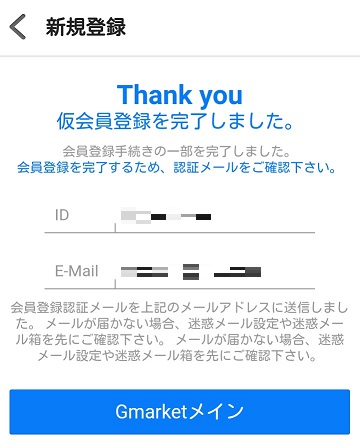
これで仮登録が完了したので、登録したメールを開き会員登録を完了させましょう。
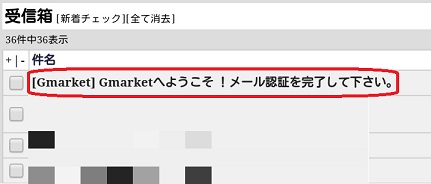
仮登録確認メールの件名は「Gmarketへようこそ!メール認証を完了して下さい。」となっているのでタップして内容を確認しましょう。

内容はさておき、「メール認証する」をタップしましょう。
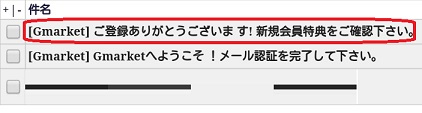
メール認証が終わると会員登録は完了です。お疲れ様でした。
お得なクーポンを取得
会員登録が完了しましたが、そのまま勢いでショッピングをする前にお得なクーポンを取得しましょう。
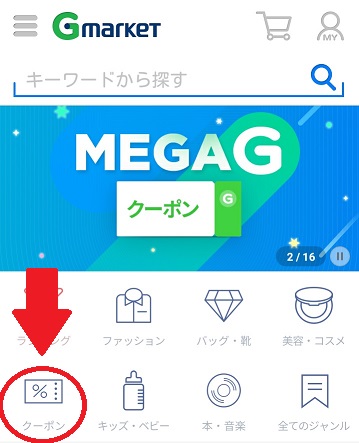
Gmarketのトップページにある「クーポン」をタップしましょう。
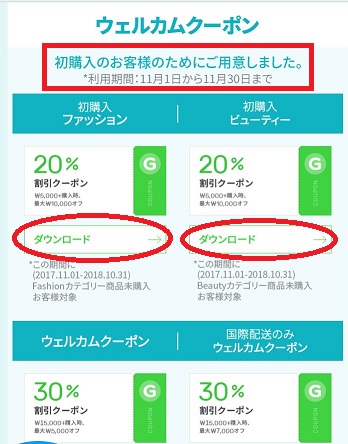
登録月だけ使用できるウェルカムクーポンが用意されています。
- 初購入ファッション 20%割引クーポン
- 初購入ビューティー 20%割引クーポン
- ウェルカムクーポン 30%割引クーポン
- 国際配送のみウェルカムクーポン 30%割引クーポン
どれもお得に買い物できるクーポンですので、全て入手しましょう。
クーポンの入手は「ダウンロード」をタップする必要がありますので忘れずに。
※30%割引になるウェルカムクーポンはW15,000以上の購入で利用できるクーポンとなっていますが、最大割引ウォンが決まっているのでご注意ください。
それでは、ウェルカムクーポンもダウンロードが終わりましたので「Gmarket」でショッピングをお楽しみください。

おいおい、会員登録は済んだけで住所登録などがまだですね。
詳しい住所などは商品購入時に入力できるので、商品購入時に行うのが安心です。
だって個人情報を入力したけで結局ショッピングしなければ意味ないですからね。
次回は商品の検索方法と購入方法を紹介させていただきますね。
商品決算にはクレジットカード・Paypal・銀行振り込みが選択できるのですが、安全面からPaypalの利用をおすすめします。
クレジットカードで支払いをされている方もいますが、情報流出で痛い目にあった経験があるので海外サイトの支払いはPaypal一択です。
Paypalで支払いをすると手数料が少し取られますが、格安で購入しているのであまり気になりませんよ。
では、ご安全に海外ショッピングをお楽しみください。